
Kiite(モバイル版)使い方ガイド(非公式)
はじめに
初めまして。みかんちょこと申します。
Kiite cafe代理店長こと、ギザさんに触発されてこの記事を書いています。
それはさておき。
今回はKiite(モバイル版)の使い方ガイドを書いていこうと思います。公式では紹介されていない部分まで書いていこうと思っていますので、
・Kiiteを使ってみたい方
・使い方がいまいち分からない方
・もっと使い方の幅を広げたい方
に参考にしていただけたらなと思います。
私もまだ使いはじめてからそれ程経っていないため、理解しきれていない部分もあります。もし間違い等がありましたら教えていただけると助かります。
また、私はモバイル版のみの利用者ですので、PC版の表示や細かい部分については分かりかねます。
基本の機能は変わりませんのでプラットフォームに関係なく、是非読んでいただけると嬉しいです☺︎
(誤字脱字や情報修正すべき部分があれば、私のTwitter(@orangechocosub)のDMへお願いします!)
それではレッツゴー!!!٩( 'ω' )و
(2024.4.4追記)一部内容の更新ができていないため、現在とは異なる情報があります(絞り込み可能なシンガーなど)
そもそもKiiteとは?
この後にも色々書くのでここは概要のみ!
自分の「好き」を広めるサイト
音楽コンテンツ文化の発展のために産業技術総合研究所とクリプトン・フューチャー・メディア株式会社が研究開発し、パソコンとモバイル端末のウェブブラウザ上で無料で利用できるサービス
端的に言うと、好きな音楽を広められるサイトで、クリプトンさん(初音ミク達の生みの親)と、日本のものすごーい研究機関がタッグを組んで生まれたサービスだそうです。すごい。
基本はニコニコ動画と連携しているサービスなので、動画のURL等は全部ニコニコ動画です。またボカロ曲(Cevio、UTAUなど広義のVOCALOID楽曲も含む)以外は流れません。
まず最初にしておきたいこと
ユーザー登録
ユーザー登録に必要なのは、メールアドレスのみです。今すぐしましょう!!!
①Kiite(https://kiite.jp/)を開いて右上のアイコンを押す

②新規登録を選ぶ

③メールアドレスを入れ、ユーザー名とパスワードを決める

確認が完了しだい、すぐに利用できます!
(モバイル版)ホーム画面に追加する
スマホでモバイル版を利用する場合は、ブラウザ上で使うよりも、ホーム画面に追加してアプリのように利用する方が使いやすいです。
ホーム画面に追加すると上下のタブが消え、より分かりやすいUIになり、画面も広く使えます。ご利用の前に、まずホーム画面へ追加することをおすすめします。
これから手順を紹介していきますが、Androidなどの他のOSや他機種の場合の方法は少し異なる可能性がありますのでご了承ください。(私はiPhone Xを利用しています)
①https://kiite.jpを開いて、画面上側にある3本線を押す

②出てきたメニューの"mobile"を押す
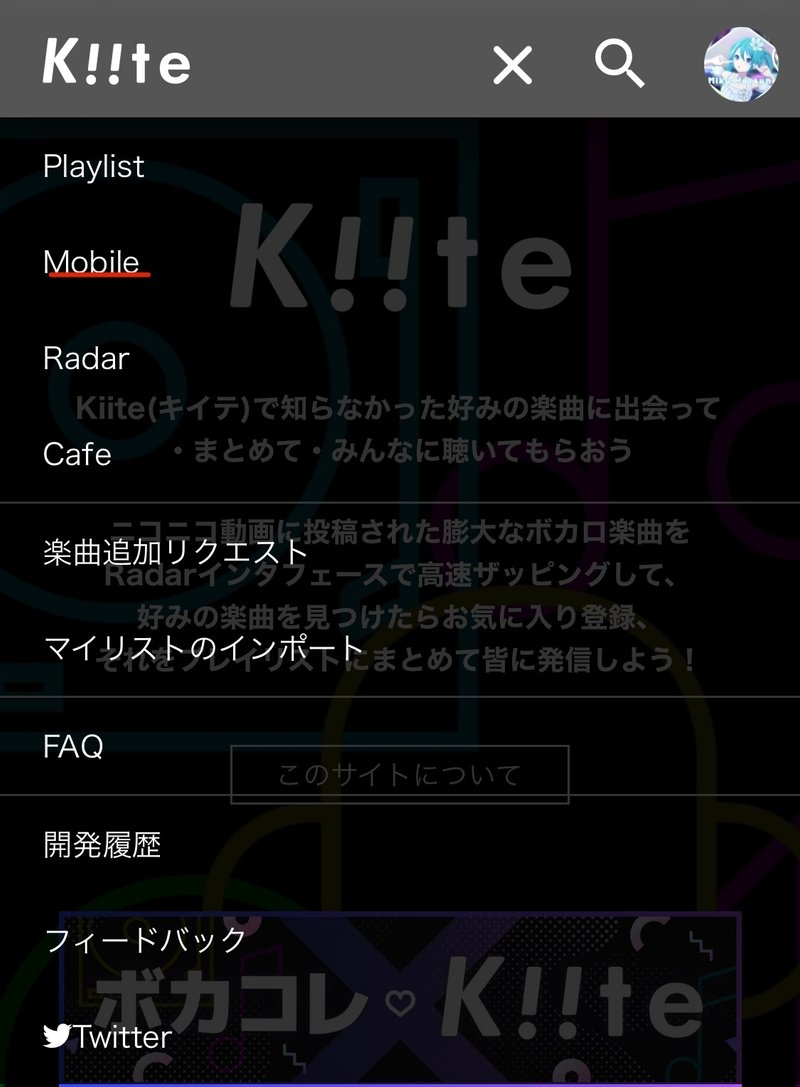
③あとは画面のガイダンスに従う
アイコン画像などプロフィールの編集
正直なところ、Kiite上では他の人と交流する機会はあまりないので急ぐ必要はありません。気が向いたら設定しておきましょう。(他のユーザーがあなたのプロフィールを見た際に誰なのかわからない、くらいなので)
Kiite cafeでは他の方と交流する機会も多く、多くの人の目に触れるため、利用する予定がある方はアイコンやプロフィールの設定をおすすめします。
マイリストのインポート
既に布教したい推し曲が決まっている方は、ニコニコ動画上のマイリストをKiiteへインポートしておきましょう。そうすることでニコニコ動画上のマイリストをKiiteでも流せるようになります!
手順は以下の通りです。
①ニコニコ動画を開き、インポートしたいマイリストの公開設定が「公開」になっていることを確認する

②マイリストのURLをコピーする(マイリストを共有、から"コピー"を選択するとできます)
③Kiiteを開き、マイページにある"マイリスト取得"をタップ

④出てきたウィンドウにマイリストのURLをペースト、その後"読み込む"をタップ
⑤インポートする楽曲を選ぶ(最大100曲まで)
(プレイリストの名前や説明文の編集もこのタイミングでできます)
⑥右下にある"インポート実行"をタップ

これでインポート完了です。
インポートしたプレイリストは、マイプレイリストからいつでも再生、確認、編集ができます。

Kiite機能紹介!!
⓪基本的な操作(いいねやプレイリストへの追加など)
Kiiteを使う上で知っておきたい基本的な機能を紹介します。

(この画像は楽曲再生中(フル画面)です)
基本的にはニコニコ動画と同じです。
①プレイリストに追加
(追加済みだと画像のように緑になります)
②お気に入り
(お気に入り済みだと画像のようにピンクになります)
③次の曲を再生
④曲の詳細画面を開く/閉じる
⑤曲名
(ここをタップするとニコニコ動画版へ遷移します)
⑥もっと見る
(ニコニコ動画で付けられたタグを見られます)
⑦共有メニュー
(各種SNSへの共有やURLのコピーができます)
⑧その他
(クリエイター情報と楽曲情報の閲覧、曲の共有、サビの編集(別サイト:songleにて)ができます)
①プレイリスト
好きな曲達を一つのリストにまとめることができる機能です。基本的には、YouTubeやニコニコ動画のマイリストと同じようなものです。
それらのサイトとは違う大きな特徴は、他のユーザーのプレイリストが自分におすすめされる、ということです。つまり、自分が作ったプレイリストも他のユーザーにおすすめされます。推し曲をプレイリストにまとめておけば、知らないうちに他のユーザーにも届くのです!!
下のメニューからプレイリストを押すと、

こちらの画面が出てきます。マイリストの確認、再生、新規作成、マイリスト間の曲の移動は左上から行えます。
特定の曲を検索したい場合は、起動直後の画面の🔍マークをタップすると検索できます。そこからプレイリストに追加できます。

ただ少し操作性が良くないので、推し曲をプレイリストにしたい方はニコニコ動画からマイリストをインポートすることをおすすめします。
(詳しくは先述した"マイリストのインポート"の部分をご覧ください)
(このスクショを撮った際はボカコレとのコラボ企画が行われていた関係でボカコレ関連がトップになっていますが、この下にはみんなの〇〇選や年間再生数ランキングなど色々あります)
②新曲
新曲を連続で流すことができる機能です。
・再生数
・投稿日時(一年前まで遡れます)
・カバーを含むか含まないか(カバーのみにすることも可)
・タグ
この4つの条件を指定して大まかに絞り込むこともできます。
注意すべきことはコメント、マイリスやいいね等はKiite上ではできないことです。
曲の情報や動画の概要欄はKiite上で見られます。
曲名をタップするとニコニコ動画上でその曲を聴けますので、マイリスやいいねを押しに行くのも良いかもしれませんね。
③レーダー
Kiiteの目玉機能の一つです。"レーダー"をタップすると…

このレーダー上をタップして、自分の好きな曲を探していきます。
例えば"軽快な曲"が聴きたいとして右上あたりをタップしてみましょう。すると、

この状態で再生を押しましょう。絞り込み条件にあう楽曲がランダムに再生されます。
今回はこちらの楽曲が一番はじめに再生されました。
【初音ミク】DropBox 「キミに伝えたいことがある」Short.ver
サビから再生されるため、いいと思ったら最初から聴くこともできますし、比較的短い時間で良曲に出会えます。
また絞り込みの条件も豊富です。
パラメータとフィルターの2つだけじゃん、と思った方もいらっしゃるかもしれません。が!その中の絞り込みの条件が凄いんです。
まずパラメータ。

知名度やマイリス率、声質、さらには踊りたくなるかどうかまで絞れます。
これの何が凄いかというと、踊りたくなるか、という感覚的な部分からマイリス率や知名度という数字的な部分でも絞り込めるんです。
もちろん4つともオンオフ可能です。
「知名度低い方を掘り出したい…!」
「マイリス率高いカッコいいボカロないかな」
「踊りたくなる曲作るPさんいないかなぁ」
「有名曲かつ可愛い曲探そう」
などなど、あらゆる方のニーズに合った絞り込みができます。
次にフィルター。

再生数の絞り込みは0〜1000万の間で可能です。(0〜1000は100ずつ、1000〜1万は1000ずつ、1万〜10万は1万ずつ、10万〜100万は10万ずつ、100万〜1000万は100万ずつ)
投稿日時は2007年3月(ニコニコ動画サービス開始月)から現在まで月刻みで絞れます。
シンガーとジャンルの絞り込みはかなり狭くできるため、きっと発掘の役に立つはずです!


また、ボカコレフィルターをかけるとボカコレの曲の中から条件に合う曲を流してもらえます。
ボカコレをカジュアルに楽しみたい方にぴったりです!
④推薦エンジン
Kiiteの目玉機能の二つ目です。簡単に言うと、自分が指定した曲に似ている曲を探し出してくれる機能です。
まず"推薦エンジン"をタップします。すると

この画面が出てくるはずです。こちらの画面では、
・推薦エンジンの新規作成
・推薦エンジンの編集
・お気に入り推薦エンジンの編集
・みんなの推薦エンジンの閲覧
ができます。
この機能の醍醐味、マイ推薦エンジンを作っていきましょう!
私も一緒に感動する曲の推薦エンジンを作ってみます。
まず新規作成を押します。すると

この画面に遷移します。色々見えていますが順を追って説明していきます。
まず推薦エンジンに名前をつけましょう。
何でもいいです。自由に!つけましょう!
ただ一枚前の写真で分かるように、他人の元へ勝手におすすめされるので、他の方が不快になる名前や公序良俗に反するものはやめましょう。
次は、おすすめされる曲の元となるシード楽曲を設定しましょう。画像右側の「追加」ボタンを押すと設定できます。
シード楽曲に設定した曲と共通点がある(似ている)曲がおすすめされます。そのため多めに入れておけば、初めから自分の聴きたい曲へと近づいた状態から推薦エンジンを育てられます。
「そんなにたくさんないよ…(´ω`)」という方は、もちろん一曲でも大丈夫です。作成後に推薦された曲にフィードバックを付けることでもおすすめ精度を上げられます。

選び終わったら、右上の"作成"をタップしてください。なお、追加したシード楽曲の一覧は画面の一番下までスクロールすることで見ることができ、削除は左側のゴミ箱ボタンを押すことで可能です。

これでマイ推薦エンジンが作成できました。

作成した直後はまだおすすめ楽曲が表示されません。しばらく経つと表示されるようになります。
おすすめ曲を再生したいときは、該当の推薦エンジンをタップしてください。

すると上のような画面が表示されます。ここでは推薦時に重視する要素を選ぶことができます。
◎人気度重視・・・Kiiteでの人気度を重視してくれる
◎楽曲類似度・・・登録した楽曲に似ている曲をおすすめしてくれる
◎クリエイター・・・登録した楽曲を制作したクリエイターの曲を上げやすくする
◎バランス・・・上記3点をバランスよく考慮してくれる
といった感じです。
好きなものを選んで再生をタップすると、条件に合う曲が自動で流れます。
でも推薦エンジンはこれで完成ではありません。おすすめが更新されたらとにかく聴いて、その曲が自分が求めているものと合っているかどうかフィードバックを送りましょう!
そうすれば、自分が好きな曲が多く見つかるようになります。自らの手で推薦エンジンを育てるのです!!

Kiite cafeについて
Kiiteの派生サービスとして、"Kiite cafe"というものがあります。推し曲を選んでより直接的に布教できるサイトです。
Kiite cafeについては、こちらのギザさんのnoteが非常に分かりやすいため、貼らせていただきます。(ギザさん申し訳ありません…)
あとがき
ここからは使い方ガイドではなく私の編集後記です…
つかれた!!!!!そしてねむい!!!
簡単に「Kiiteの使い方ガイドのnote書こう!」と決めたのは良かったのだけど、想像以上に大変でした。こういう文章を書いたことも読んだこともほぼ無かったので、今も何が何だかよく分かってません。
書き進めるほど、あれもこれも書きたくなってきて、気がつけばかなり長文になっていました。そして写真フォルダはスクショだらけ。
自分なりに分かりやすい表現を目指して書きましたが、今後に生かしていきたいので、何かアドバイス等ありましたら教えていただけると嬉しいです…
このnoteで誰か1人でもKiiteの魅力に惹かれてくれれば本望です。
ここまで読んでくださり、本当にありがとうございました!
2022.4.17 情報を一部訂正しました。
2022.5.5「ユーザー登録」の項目を追加しました。一部表現を修正しました。
2023.2.17 一部、内容を補足しました。
2024.4.4 「推薦エンジン」の項目を更新しました。
この記事が気に入ったらサポートをしてみませんか?
